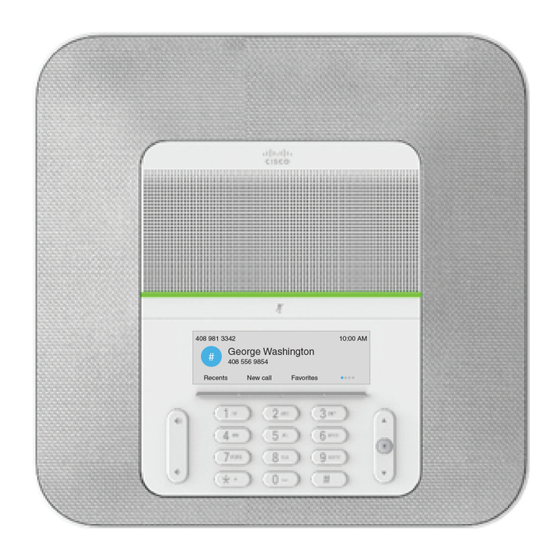
Cisco 8832 Série Guide De L'utilisateur
Masquer les pouces
Voir aussi pour 8832 Série:
- Guide de l'utilisateur (112 pages) ,
- Démarrage rapide (2 pages) ,
- Guide de l'utilisateur (68 pages)
Table des Matières
Publicité
Liens rapides
Guide de l utilisateur des téléphones de conférence IP Cisco 8832
Series
Première publication: 15 Septembre 2017
Dernière modification: 1 Avril 2021
Americas Headquarters
Cisco Systems, Inc.
170 West Tasman Drive
San Jose, CA 95134-1706
USA
http://www.cisco.com
Tel: 408 526-4000
800 553-NETS (6387)
Fax: 408 527-0883
Publicité
Chapitres
Table des Matières

Sommaire des Matières pour Cisco 8832 Série
- Page 1 Guide de l utilisateur des téléphones de conférence IP Cisco 8832 Series Première publication: 15 Septembre 2017 Dernière modification: 1 Avril 2021 Americas Headquarters Cisco Systems, Inc. 170 West Tasman Drive San Jose, CA 95134-1706 http://www.cisco.com Tel: 408 526-4000 800 553-NETS (6387)
- Page 2 Cisco has more than 200 offices worldwide. Addresses and phone numbers are listed on the Cisco website at www.cisco.com/go/offices. Cisco and the Cisco logo are trademarks or registered trademarks of Cisco and/or its affiliates in the U.S. and other countries. To view a list of Cisco trademarks, go to this URL: https://www.cisco.com/c/en/us/about/legal/trademarks.html.
-
Page 3: Table Des Matières
Jumelage d'un microphone sans fil Annulation du jumelage d'un microphone sans fil Installer la station d'accueil de chargement du microphone sans fil Rechargement d'un microphone sans fil Mode en série Guide de l utilisateur des téléphones de conférence IP Cisco 8832 Series... - Page 4 Signalement des problèmes de qualité des appels Signalement des problèmes de téléphone Perte de connectivité du téléphone Conditions générales de la garantie matérielle limitée à un an de Cisco C H A P I T R E 2 Appels Passage d'appels Passer un appel Passage d’un appel à...
- Page 5 Ajout d’une autre personne à un appel Permutation entre des appels avant de mettre fin à une conférence Affichage et suppression des participants à une conférence Messagerie vocale Consultation de nouveaux messages vocaux Guide de l utilisateur des téléphones de conférence IP Cisco 8832 Series...
- Page 6 Réglage du volume lors d'un appel Langue de l'écran du téléphone C H A P I T R E 6 Applications Applications disponibles Affichage des applications actives Basculer vers les applications actives Guide de l utilisateur des téléphones de conférence IP Cisco 8832 Series...
- Page 7 Déclaration FCC - Exposition aux rayonnements RF Déclaration FCC relative aux récepteurs et appareils numériques de classe B Présentation de la sécurité des produits Cisco Informations importantes en ligne Guide de l utilisateur des téléphones de conférence IP Cisco 8832 Series...
- Page 8 Table des matières Guide de l utilisateur des téléphones de conférence IP Cisco 8832 Series viii...
-
Page 9: Votre Téléphone
Votre téléphone de conférence IP Cisco 8832 et 8832NR Le Téléphone de conférence IP Cisco 8832 et le 8832NR fournissent des performances audio haute définition (HD) et une couverture à 360 ° pour les salles de conférence et les bureaux de taille moyenne à grande. Le téléphone de conférence a des microphones sensibles qui vous permettent de parler d'une voix normale et... -
Page 10: Prise En Charge Des Fonctionnalités
Le téléphone prend également en charge un ensemble facultatif de deux microphones d'extension sans fil. La version Téléphone de conférence IP Cisco 8832NR (non radio) ne prend pas en charge la Wifi, ni les microphones d'extension sans fil. -
Page 11: Nouveautés Et Modifications Des Informations De La Version 12.8 (1) Du Micrologiciel
Nouveautés et modifications de la version 12.7(1) du micrologiciel Le tableau ci-dessous répertorie les modifications apportées au micrologiciel version 12.7 (1). Tableau 3 : Révisions apportées au Guide de l'utilisateur du téléphone de conférence IP Cisco 8832, relatives à la version 12.7(1) du micrologiciel Révision... -
Page 12: Nouveautés Et Modifications Des Informations De La Version 12.5(1) Sr2 Du Micrologiciel
Le tableau ci-dessous répertorie les modifications qui ont été apportées au micrologiciel version 12.1 (1). Tableau 5 : Révisions apportées au Guide de l'utilisateur du téléphone de conférence IP Cisco 8832, relatives à la version 12.1(1) du micrologiciel. Révision Les sections nouvelles ou mises à... -
Page 13: Configuration Du Téléphone
à l'aide d'un câble Ethernet et dans une prise électrique. • Connexion sans fil : le téléphone de conférence IP Cisco 8832 peut se connecter à un point d'accès sans fil via le Wifi. Ce déploiement nécessite le bloc d'alimentation (CP-8832-PWR ou CP-8832-PWR-WW). -
Page 14: Configuration Du Client Wi-Fi
Illustration 4 : Connexion au réseau Wifi Configuration du client Wi-Fi Le Téléphone de conférence IP Cisco 8832 peut accéder à un réseau Wi-Fi. Vous devez utiliser un adaptateur secteur pour alimenter le téléphone. Le Téléphone de conférence IP Cisco 8832NR ne peut pas être utilisé... -
Page 15: Connexion À Un Réseau Wi-Fi Préconfiguré
Connexion à un réseau Wi-Fi préconfiguré Vous pouvez connecter votre Téléphone de conférence IP Cisco 8832 au réseau à l'aide de la fonctionnalité Wifi ; toutefois, pour des raisons de sécurité, saisissez votre nom d'utilisateur et votre mot de passe. Mais le Téléphone de conférence IP Cisco 8832NR ne prend pas en charge le Wifi. -
Page 16: Connexion À Expressway
Branchez une extrémité du câble du microphone dans le port latéral du téléphone. Étape 2 Tirez le câble du microphone jusqu'à l'emplacement souhaité. La figure ci-dessous montre l'installation d'un microphone d'extension filaire. Guide de l utilisateur des téléphones de conférence IP Cisco 8832 Series... -
Page 17: Installer Des Microphones D'extension Sans Fil
à ce qu'elle adhère à la surface de la table. Étape 3 Fixez le microphone à la plaque de montage de table. Des aimants sont insérés dans le microphone pour qu'il s'enclenche dans l'unité. Guide de l utilisateur des téléphones de conférence IP Cisco 8832 Series... -
Page 18: Jumelage D'un Microphone Sans Fil
Si le canal sélectionné est jumelé, la touche de fonction Dissocier s'affiche sur l'écran du téléphone. Étape 4 Appuyez sur Dissocier. Rubriques connexes Microphone d'extension sans fil, à la page 20 Guide de l utilisateur des téléphones de conférence IP Cisco 8832 Series... -
Page 19: Installer La Station D'accueil De Chargement Du Microphone Sans Fil
Installer la station d'accueil de chargement du microphone sans fil Pour plus d'informations, reportez-vous à la section Installer la station d'accueil de chargement du microphone sans fil, à la page Procédure Étape 1 Placez le microphone dans la station d'accueil de chargement. Guide de l utilisateur des téléphones de conférence IP Cisco 8832 Series... -
Page 20: Mode En Série
Le câble USB-C pour l'adaptateur d'alimentation est plus fin que les câbles-C USB qui se connectent au téléphone. Procédure Étape 1 Branchez l'adaptateur électrique dans la prise secteur. Étape 2 Connectez le câble court, fin, USB-C de l'adaptateur d'alimentation au Adaptateur Smart. Guide de l utilisateur des téléphones de conférence IP Cisco 8832 Series... - Page 21 Connectez le second téléphone au Adaptateur Smart à l'aide d'un câble USB-C. La figure suivante illustre l'installation du téléphone de conférence en mode en série. Illustration 10 : Installation du téléphone de conférence en mode en série Guide de l utilisateur des téléphones de conférence IP Cisco 8832 Series...
-
Page 22: Remplacer Votre Téléphone Existant Par Un Nouveau Téléphone
Vous pouvez modifier le modèle de votre téléphone. La modification peut être requise pour plusieurs raisons, par exemple : • Vous avez mis à jour votre Cisco Unified Communications Manager (Unified CM) vers une version logicielle qui ne prend pas en charge le modèle de téléphone. -
Page 23: Numéros À Numérotation Abrégée
à numérotation abrégée, ce dernier doit contenir tous les chiffres nécessaires pour passer l’appel. Par exemple, si vous devez composer le 9 pour passer un appel externe, vous devez saisir le numéro 9, puis le numéro à appeler. Guide de l utilisateur des téléphones de conférence IP Cisco 8832 Series... - Page 24 Dans ce cas, le numéro à numérotation abrégée est 95556543,1234,9876,,56789#. Rubriques connexes Appels nécessitant un code de facturation ou un code d'autorisation Caractères du clavier du téléphone, à la page 19 Guide de l utilisateur des téléphones de conférence IP Cisco 8832 Series...
-
Page 25: Boutons Et Matériel Des Téléphones De Conférence Ip Cisco 8832
8832 L'illustration suivante montre le téléphone de conférence IP Cisco 8832. Illustration 11 : Boutons et fonctionnalités des téléphones de conférence IP Cisco 8832 Le tableau ci-dessous décrit les boutons du Téléphone de conférence IP Cisco 8832. Tableau 7 : Boutons du téléphone de conférence IP Cisco 8832 Barre de DEL Indique l'état des appels :... -
Page 26: Navigation Sur Le Téléphone De Conférence
L'écran de votre téléphone affiche de nombreuses icônes. Cette section fournit des images des icônes courantes. Les icônes sont en couleur ou en nuances de gris, en fonction de l'écran. Guide de l utilisateur des téléphones de conférence IP Cisco 8832 Series... -
Page 27: Caractères Du Clavier Du Téléphone
(espace) , ! ^ ' " | l astérisque (*) + * ~ ` < > # $ £ \ ( ) { } [ ] le signe dièse (#) Guide de l utilisateur des téléphones de conférence IP Cisco 8832 Series... -
Page 28: Nettoyage De L'écran Du Téléphone
à la page 8 Microphone d'extension sans fil Le Téléphone de conférence IP Cisco 8832 prend en charge deux microphones d'extension sans fil, disponibles avec une station d'accueil de chargement sous forme de kit facultatif. Lorsque le microphone sans fil est placé... -
Page 29: Micrologiciel Du Téléphone Et Mises À Niveau
Rechargement d'un microphone sans fil, à la page 11 Micrologiciel du téléphone et mises à niveau Votre téléphone est livré préinstallé avec un micrologiciel spécifique au système de contrôle des appels. Guide de l utilisateur des téléphones de conférence IP Cisco 8832 Series... -
Page 30: Report D'une Mise À Niveau De Téléphone
Par exemple, l’administrateur peut configurer votre téléphone pour vous avertir 10 minutes avant la désactivation de ce dernier. Le bouton Sélect. s'allume et vous recevez un message indiquant que le téléphone s'éteindra bientôt. Vous recevez des notifications aux intervalles suivants : Guide de l utilisateur des téléphones de conférence IP Cisco 8832 Series... -
Page 31: Activation De Votre Téléphone
Cisco s'engage à concevoir et à fournir des produits et des technologies accessibles qui répondent aux besoins de votre organisation. Pour plus d'informations sur les fonctions d'accessibilité Cisco et sur l'engagement de Cisco en la matière, rendez-vous à l'adresse : https://www.cisco.com/go/accessibility... -
Page 32: Fonctions D'accessibilité Pour Les Malentendants
Votre téléphone de conférence est livré avec les fonctions d'accessibilité standard qui nécessitent peu ou pas d'installation. Illustration 15 : Fonctions d'accessibilité pour les malentendants Le tableau suivant décrit les fonctions d'accessibilité pour malentendants du téléphone de conférence IP Cisco 8832. Tableau 10 : Fonctions d'accessibilité pour les malentendants Élément... -
Page 33: Fonctions D'accessibilité Pour Les Personnes Aveugles Et Malvoyantes
Votre administrateur peut également modifier vos paramètres. Fonctions d'accessibilité pour les personnes aveugles et malvoyantes Votre téléphone est livré avec les fonctions d'accessibilité standard qui nécessitent peu ou pas d'installation. Guide de l utilisateur des téléphones de conférence IP Cisco 8832 Series... - Page 34 Silence et de l'écran. vous activez la mise en sourdine, votre téléphone émet un seul bip ; lorsque vous désactivez la mise en sourdine, votre téléphone émet deux bips. Guide de l utilisateur des téléphones de conférence IP Cisco 8832 Series...
-
Page 35: Fonctions D'accessibilité Pour Les Personnes À Mobilité Réduite
Fonctions d'accessibilité pour les personnes à mobilité réduite Votre téléphone de conférence est livré avec les fonctions d'accessibilité standard qui nécessitent peu ou pas d'installation. Guide de l utilisateur des téléphones de conférence IP Cisco 8832 Series... - Page 36 Par exemple, la touche 5 comporte un touche 5 picot que vous pouvez utiliser pour déterminer les positions des autres touches. Guide de l utilisateur des téléphones de conférence IP Cisco 8832 Series...
-
Page 37: Applications D'accessibilité Tierces
« les voyants d'occupation de ligne », les notifications audio et vidéo d'urgence au moyen des téléphones IP Cisco (prenant en charge les utilisateurs présentant un handicap), et ainsi de suite. -
Page 38: Signalement Des Problèmes De Téléphone
Signalement des problèmes de téléphone Vous pouvez utiliser l'outil de génération de rapport de problème de Cisco Collaboration pour recueillir et envoyer les journaux du téléphone, et pour signaler des problèmes à votre administrateur. Si un message vous avertit que l’outil de génération de rapport de problème n'a pas pu être téléchargé, le rapport de problème est enregistré... -
Page 39: Appels
Cette adresse peut ressembler à une adresse électronique, par exemple nom_utilisateur1@exemple.com, ou elle peut contenir des chiffres, par exemple nom_utilisateur2@209.165.200.224. Guide de l utilisateur des téléphones de conférence IP Cisco 8832 Series... -
Page 40: Rappel D'un Numéro
Passage d'un appel de numérotation simplifiée avec votre téléphone de conférence Avant de commencer Vous pouvez configurer des codes de numérotation simplifiée dans le portail d'aide en libre-service. Guide de l utilisateur des téléphones de conférence IP Cisco 8832 Series... -
Page 41: Passage D'un Appel À L'aide D'un Code De Numérotation Rapide
Appuyez sur la touche étoile (*) et maintenez-la enfoncée pendant au moins 1 seconde. Le signe plus (+) apparaît comme le premier chiffre du numéro de téléphone. Étape 2 Saisissez le numéro de téléphone voulu. Guide de l utilisateur des téléphones de conférence IP Cisco 8832 Series... -
Page 42: Appels Sécurisés
Selon la configuration de votre téléphone, vous devrez peut-être vous connecter avant de passer un appel, ou avant qu’une tonalité de sécurité retentisse dans votre combiné. Prise d'appels Votre téléphone IP Cisco fonctionne comme un téléphone normal. Il permet toutefois de prendre plus facilement des appels. Répondre à un appel Procédure... -
Page 43: Activation De La Fonction Ne Pas Déranger
Connexion et déconnexion d'un groupe de recherche Déconnectez-vous de votre groupe de recherche pour cesser de recevoir des appels de ce groupe. Vous recevrez toujours les appels qui vous sont directement adressés. Guide de l utilisateur des téléphones de conférence IP Cisco 8832 Series... -
Page 44: Affichage De La File D'attente Des Appels D'un Groupe De Recherche
Lorsque vous appuyez sur Silence sur un microphone d'extension, le téléphone et tous les microphones sont coupés. Étape 2 Appuyez à nouveau sur Silence pour désactiver cette fonction. Guide de l utilisateur des téléphones de conférence IP Cisco 8832 Series... -
Page 45: Mise En Attente D'appels
Vous pouvez aisément basculer entre des appels actifs et des appels en attente. Procédure Appuyez sur Permuter pour passer à l'appel en attente. Parcage d'appels Vous pouvez utiliser votre téléphone pour parquer (stocker temporairement) un appel. Guide de l utilisateur des téléphones de conférence IP Cisco 8832 Series... -
Page 46: Mise En Attente D'un Appel À L'aide Du Parcage D'appels
• L'appel parqué s'affiche sur le téléphone afin que l'utilisateur puisse le prendre. • L'utilisateur doit composer le numéro affiché pour prendre l'appel. Vous définissez le champ Consacrer une ligne au parcage d'appel dans Cisco Unified Communications Manager pour activer ou désactiver la fonctionnalité. La fonctionnalité est activée par défaut. -
Page 47: Renvoi D'appels
Saisissez le numéro de téléphone de l’autre personne. Étape 3 (facultatif) Attendez que le téléphone sonne ou que l’autre personne prenne l'appel. Étape 4 Appuyez de nouveau sur Transfert. Guide de l utilisateur des téléphones de conférence IP Cisco 8832 Series... -
Page 48: Consulter Avant D'effectuer Un Transfert
À partir d'un appel en cours, appuyez sur Conf. Étape 2 Saisissez un numéro. Étape 3 (facultatif) Attendez que le téléphone sonne ou que l’autre personne prenne l'appel. Étape 4 Appuyez sur Conf. Guide de l utilisateur des téléphones de conférence IP Cisco 8832 Series... -
Page 49: Permutation Entre Des Appels Avant De Mettre Fin À Une Conférence
Lorsque vous n’êtes pas à votre bureau, vous pouvez appeler votre système de messagerie vocale pour accéder à votre messagerie vocale. Votre administrateur peut vous indiquer le numéro de téléphone externe du système de messagerie vocale. Guide de l utilisateur des téléphones de conférence IP Cisco 8832 Series... -
Page 50: Consultation De Nouveaux Messages Vocaux
Chaque système de messagerie vocale est différent. Vérifiez auprès de votre administrateur ou de votre service informatique pour savoir quel système votre entreprise utilise. Cette section concerne Cisco Unity Connection car la plupart des clients Cisco utilisent ce produit pour leur système de messagerie vocale. Mais votre société peut utiliser un autre produit. -
Page 51: Contacts
Vous pouvez configurer votre répertoire personnel sur votre téléphone ou depuis le portail d'aide en libre-service. Utilisez votre téléphone pour affecter des codes de numérotation rapide aux entrées du répertoire. Rubriques connexes Portail d'aide en libre-service, à la page 14 Guide de l utilisateur des téléphones de conférence IP Cisco 8832 Series... -
Page 52: Connexion À Un Répertoire Personnel Et Déconnexion
Connectez-vous à votre répertoire personnel. Étape 3 Sélectionnez Carnet d'adres. perso. Étape 4 Sélectionnez un critère de recherche. Étape 5 Saisissez vos critères de recherche, puis appuyez sur Soum. Guide de l utilisateur des téléphones de conférence IP Cisco 8832 Series... -
Page 53: Appel D'un Contact Figurant Dans Votre Répertoire Personnel
Connectez-vous à votre répertoire personnel. Étape 3 Sélectionnez Numéros rapides personnels et accédez à un code de numérotation rapide. Étape 4 Sélectionnez le code de numérotation simplifiée voulu, puis appuyez surCompos. Guide de l utilisateur des téléphones de conférence IP Cisco 8832 Series... -
Page 54: Modification D'un Contact Figurant Dans Votre Répertoire Personnel
Sélectionnez Numéros simplifiés personnels et recherchez un code de numérotation simplifiée. Étape 4 Sélectionnez le code requis puis appuyez sur Suppr. Étape 5 Sélectionnez l'index puis appuyez sur Suppr. Guide de l utilisateur des téléphones de conférence IP Cisco 8832 Series... -
Page 55: Cisco Web Dialer
Cisco Web Dialer Vous pouvez utiliser Cisco Web Dialer, un navigateur Web, et votre téléphone IP Cisco pour passer des appels à partir d’applications Web et de bureau. Utilisez votre navigateur Web et accédez à un site Web ou à votre répertoire d’entreprise, puis cliquez sur un numéro de téléphone en lien hypertexte pour initier l’appel. - Page 56 Contacts Cisco Web Dialer Guide de l utilisateur des téléphones de conférence IP Cisco 8832 Series...
-
Page 57: Historique Des Appels
Consultez vos appels récemment reçus. Procédure Sélectionnez Récents. Lorsque le téléphone est à l'état inactif, vous pouvez également afficher la liste des appels récents en appuyant en haut du cluster de navigation. Guide de l utilisateur des téléphones de conférence IP Cisco 8832 Series... -
Page 58: Retourner Un Appel Récent
Étape 2 Mettez en surbrillance l'enregistrement individuel ou le groupe d’appels à supprimer. Étape 3 Appuyez sur Suppr. Étape 4 Appuyez de nouveau sur Suppr. pour confirmer votre choix. Guide de l utilisateur des téléphones de conférence IP Cisco 8832 Series... -
Page 59: Paramètres
Si le volume de la sonnerie est trop élevé ou trop bas lors d'un appel entrant, vous pouvez régler le volume de la sonnerie. Les modifications apportées au volume de la sonnerie n'affectent pas le volume de l'appel que vous entendez lorsque vous êtes en communication. Guide de l utilisateur des téléphones de conférence IP Cisco 8832 Series... -
Page 60: Réglage Du Volume Lors D'un Appel
Votre téléphone peut afficher du texte dans plusieurs langues. Votre administrateur définit la langue utilisée par le téléphone. Si vous souhaitez que la langue soit modifiée, contactez votre administrateur. Guide de l utilisateur des téléphones de conférence IP Cisco 8832 Series... -
Page 61: Applications
Fermeture des applications actives, à la page 54 Applications disponibles Ces applications ne sont pas installées par défaut sur les téléphones Cisco. Toutefois, il est possible que votre entreprise ait installé des applications, par exemple des logiciels de météo, de cours de la bourse, d’actualités de l’entreprise, de pense-bête, ou d’informations et de services similaires. -
Page 62: Fermeture Des Applications Actives
Étape 3 Sélectionnez une application en cours d'exécution, puis appuyez sur Fermer l'application pour la fermer. Étape 4 Appuyez sur la touche Fermer, puis appuyez sur la touche Quitter. Guide de l utilisateur des téléphones de conférence IP Cisco 8832 Series... -
Page 63: Sécurité Et Sûreté Du Produit
à deux conditions : (1) ce périphérique ne doit pas causer d'interférence et (2) ce périphérique doit supporter les interférences, y compris celles susceptibles d'entraîner un fonctionnement non Guide de l utilisateur des téléphones de conférence IP Cisco 8832 Series... -
Page 64: Déclarations De Conformité Fcc
La fourniture de produits cryptographiques Cisco n'autorise pas un tiers à importer, à exporter, à distribuer ou à utiliser le chiffrement. Les importateurs, exportateurs, distributeurs et utilisateurs sont responsables du respect des lois des États-Unis et des autres pays. -
Page 65: Informations Importantes En Ligne
Informations sur la sécurité et la conformité à la réglementation Les informations sur la sécurité et la conformité à la réglementation sont disponibles à l'adresse suivante : Guide de l utilisateur des téléphones de conférence IP Cisco 8832 Series... - Page 66 Sécurité et sûreté du produit Informations importantes en ligne Guide de l utilisateur des téléphones de conférence IP Cisco 8832 Series...




